So deinstalliert man SkillInitiator Adware vom Betriebssystem
Mac VirusAuch bekannt als: SkillInitiator Werbung
Der kostenlose Scanner prüft, ob Ihr Computer infiziert ist.
JETZT ENTFERNENUm das Produkt mit vollem Funktionsumfang nutzen zu können, müssen Sie eine Lizenz für Combo Cleaner erwerben. Auf 7 Tage beschränkte kostenlose Testversion verfügbar. Eigentümer und Betreiber von Combo Cleaner ist RCS LT, die Muttergesellschaft von PCRisk.
Was ist SkillInitiator?
SkillInitiator ist eine Adware-artige Anwendung mit Browserentführer-Qualitäten Sie funktioniert, indem sie aufdringliche Werbung liefert, Änderungen an den Browsereinstellungen vornimmt und gefälschte Suchmaschinen fördert. SkillInitiator wirbt für z6airr.com, jedoch auf Google Chrome-Browsern.
Er wirbt für search.dominantmethod.com. Darüber hinaus verfügen die meisten Adware- und Browserentführer über Datenverfolgungsfunktionen, die zur Überwachung der Surfaktivitäten und zum Sammeln der daraus extrahierten vertraulichen Informationen eingesetzt werden.
Daher ist es sehr wahrscheinlich, dass auch SkillInitiator über diese Funktionalität verfügt. Aufgrund der fragwürdigen Techniken, die zur Verbreitung dieser Anwendung verwendet werden, wird sie als PUA (potenziell unerwünschte Anwendung) betrachtet.
Eine der Methoden, die zur Verbreitung von SkillInitiator verwendet wird, ist über gefälschte Adobe Flash Player-Updates. Benutzer sollten beachten, dass illegale Software-Updateprogramme/Installationsprogramme auch Malware (z.B. Trojaner, Ransomware, usw.) verbreiten.
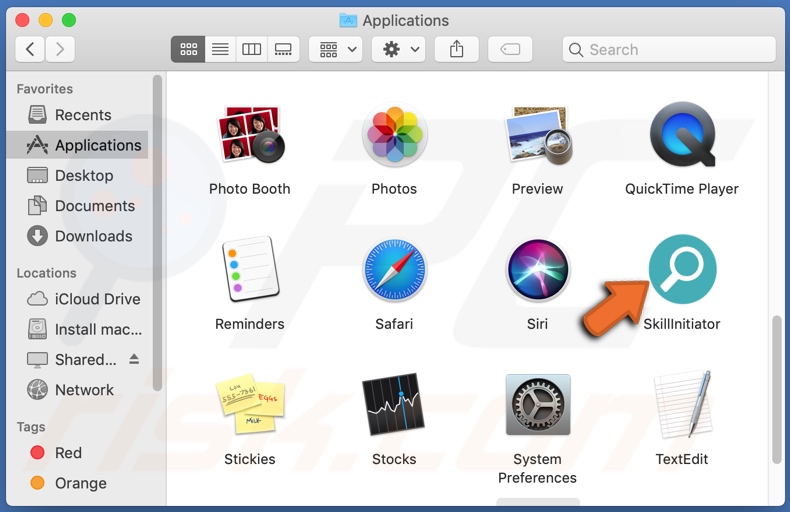
Adware ermöglicht die Platzierung von Pop-ups, Bannern, Coupons, Umfragen, ganzseitiger und anderer aufdringlicher Werbung - normalerweise auf jeder besuchten Website. Die Werbung beeinträchtigt das Surferlebnis erheblich, da sie den Seiteninhalt überlagert und die Surfgeschwindigkeit verlangsamt.
Aufdringliche Werbung wird beim Anklicken auf verschiedene unzuverlässige/bösartige Websites umgeleitet, und einige können sogar heimlich Software (z.B. PUAs) herunterladen/installieren. Browser-Hijacker zielen in erster Linie auf Safari, Google Chrome, Mozilla Firefox und andere beliebte Browser ab.
Diese betrügerische Software ordnet die Adressen der gefälschten Web-Sucher als Browser-Startseite, Standardsuchmaschine und neue Registerkarten/Fenster-URLs zu. Um zu erläutern, wie sich dies auf das Browsen mit installiertem SkillInitiator auswirkt: Bei jedem neu geöffneten Registerkarten/Fenster des Browsers und bei der Websuche über die URL-Leiste - Weiterleitung auf z6airr.com oder auf search.dominantmethod.com (bei Google Chrome).
Illegitime Suchmaschinen sind nur selten in der Lage, Suchergebnisse zu liefern, so dass sie dazu neigen, auf Yahoo, Bing, Google und legitime Suchmaschinen umzuleiten. Browserentführer können auch alle Änderungen rückgängig machen, die Benutzer an ihren Browsern vorzunehmen versuchen, wenn sie den Zugriff auf die Browsereinstellungen von vornherein erlauben.
Daher ist es unmöglich, einen entführten Browser wiederherzustellen, ohne die betroffene Software zu entfernen. Darüber hinaus können die meisten PUAs (Adware- und Browserentführer) die Surfaktivitäten verfolgen.
Zu den interessanten Informationen gehören: IP-Adressen, Geo-Standorte, besuchte URLs, betrachtete Seiten, eingegebene Suchanfragen und andere Details. Die gesammelten Daten enthalten in der Regel persönlich identifizierbare Informationen und PUA-Entwickler monetarisieren diese - indem sie sie mit Dritten (möglicherweise Cyberkriminellen) teilen und/oder an diese verkaufen.
Zusammenfassend lässt sich sagen, dass das Vorhandensein unerwünschter Anwendungen auf Geräten zu Systeminfektionen, finanziellen Verlusten, schwerwiegenden Datenschutzproblemen und sogar zu Identitätsdiebstahl führen kann. Um die Integrität der Geräte und die Sicherheit der Benutzer zu gewährleisten, müssen alle verdächtigen Anwendungen und Browser-Erweiterungen/Plug-ins sofort nach Entdeckung eliminiert werden.
| Name | SkillInitiator Werbung |
| Art der Bedrohung | Adware, Mac Malware, Mac Virus |
| Erkennungsnamen | Avast (MacOS:AdAgent-L [Adw]), Sophos AV (Adloadr (PUA)), ESET-NOD32 (eine Variante von OSX/Adware.Synataeb.C), Kaspersky (Not-a-virus:HEUR:AdWare.OSX.Adload.i), vollständige Liste (VirusTotal) |
| Zusätzliche Informationen | Diese Anwendung gehört zur Adload Malware-Familie. |
| Symptome | Ihr Mac wird langsamer als normal, Sie sehen unerwünschte Pop-up-Anzeigen, Sie werden auf dubiose Webseiten weitergeleitet. |
| Verbreitungsmethoden | Betrügerische Pop-up-Werbung, kostenlose Software-Installationsprogramme ( Bündelung), gefälschte Flash Player-Installationsprogramme, Torrent-Datei-Downloads. |
| Schaden | Verfolgung des Internetbrowsers (mögliche Datenschutzprobleme), Anzeige unerwünschter Werbung, Weiterleitung auf dubiose Webseiten, Verlust privater Informationen. |
| Malware-Entfernung (Windows) |
Um mögliche Malware-Infektionen zu entfernen, scannen Sie Ihren Computer mit einer legitimen Antivirus-Software. Unsere Sicherheitsforscher empfehlen die Verwendung von Combo Cleaner. Combo Cleaner herunterladenDer kostenlose Scanner überprüft, ob Ihr Computer infiziert ist. Um das Produkt mit vollem Funktionsumfang nutzen zu können, müssen Sie eine Lizenz für Combo Cleaner erwerben. Auf 7 Tage beschränkte kostenlose Testversion verfügbar. Eigentümer und Betreiber von Combo Cleaner ist RCS LT, die Muttergesellschaft von PCRisk. |
Photo Viewer Free, ConnectedAnalog und OperativeDesktop sind einige Beispiele für Anwendungen vom Typ Adware. Sie erscheinen legitim und bieten eine Vielzahl "nützlicher" Funktionalitäten.
Die beworbenen Funktionen sind jedoch selten funktionsfähig. Tatsächlich trifft dies auf alle PUAs zu. Der einzige Zweck von unerwünschter Software ist es, Einnahmen für die Entwickler zu generieren.
Anstatt Versprechungen einzulösen, führen PUAs daher aufdringliche Werbekampagnen durch, entführen Browser, verursachen Weiterleitungen und sammeln private Informationen.
Wie wurde SkillInitiator auf meinem Computer installiert?
PUAs werden über Download-/Installations-Setups anderer Produkte vertrieben. Diese falsche Marketingmethode, bei der reguläre Software mit unerwünschten oder böswilligen Zusätzen verpackt wird, wird "Bündelung" genannt.
Überstürzte Download-/Installationsprozesse (z.B. ignorierte Begriffe, übersprungene Schritte und Abschnitte usw.) - erhöhen das Risiko, gebündelte Inhalte unbeabsichtigt in das System zu lassen. Einige PUAs haben "offizielle" Download-Webseiten. Aufdringliche Anzeigen verbreiten auch diese Anwendungen. Sobald sie angeklickt werden, können sie Skripte zum Herunterladen/Installieren von PUAs ohne Zustimmung des Benutzers ausführen.
Wie lässt sich die Installation potenziell unerwünschter Anwendungen vermeiden?
Es wird empfohlen, vor Download/Installation und/oder Kauf von Software zu recherchieren. Es dürfen nur offizielle und verifizierte Downloadkanäle verwendet werden. Unzuverlässige Quellen, z.B. inoffizielle und kostenlose File-Hosting-Seiten, Peer-to-Peer-Sharing-Netzwerke und andere Drittanbieter-Downloadprogramme, bieten häufig betrügerische und/oder gebündelte Inhalte an.
Beim Herunterladen/Installieren ist es wichtig, die Bedingungen zu lesen, alle verfügbaren Optionen zu erkunden, die Einstellungen "Benutzerdefiniert" oder "Erweitert" zu verwenden und sich von zusätzlichen Anwendungen, Werkzeugen, Funktionen usw. abzumelden. Aufdringliche Werbung erscheint legitim, wird jedoch auf verschiedene fragwürdige Webseiten weitergeleitet (z.B. Glücksspiel, Pornographie, Erwachsenen-Dating usw.).
Sollten Benutzer auf derartige Werbung bzw. Weiterleitungen stoßen, müssen sie ihre Geräte insezieren und sofort alle verdächtigen Anwendungen und Browser-Erweiterungen/Plug-ins daraus entfernen. Wenn Ihr Computer bereits mit SkillInitiator infiziert ist, empfehlen wir, einen Scan mit Combo Cleaner Antivirus für Windows durchzuführen, um diese Adware automatisch zu entfernen.
SkillInitiator-Adware, die über einen gefälschten Adobe Flash Player Updateprogramme/Installationsprogramme verbreitet wird:
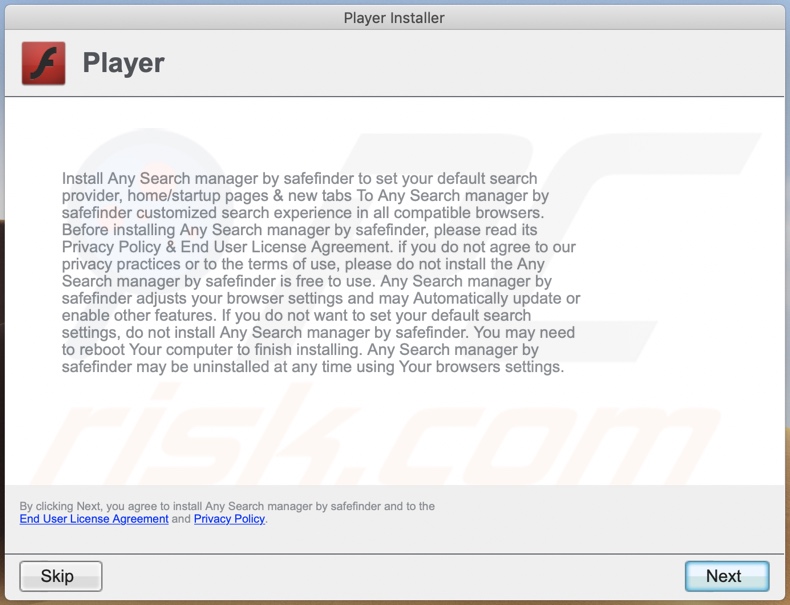
Dialogfenster, das angezeigt wird, sobald die Installation der SkillInitiator-Adware abgeschlossen ist:
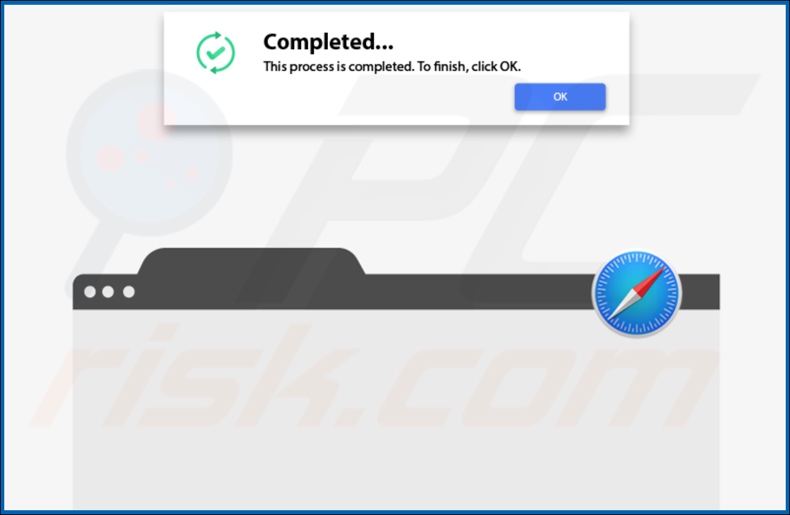
Der Installationsordner der SkillInitiator-Adware:
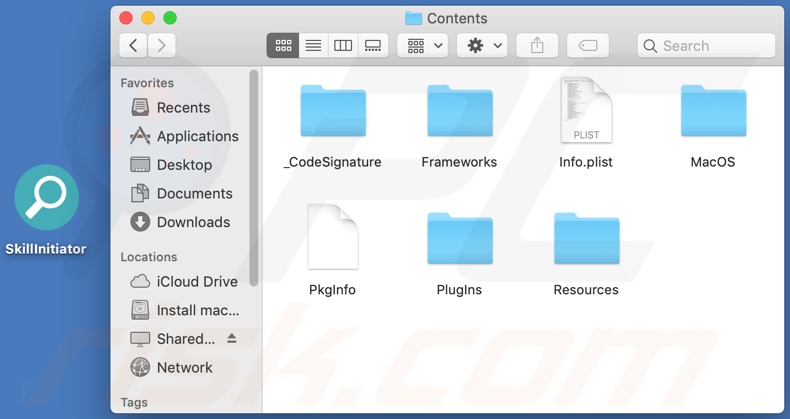
Aussehen der SkillInitiator-Adware zur Förderung von z6airr.com (GIF):
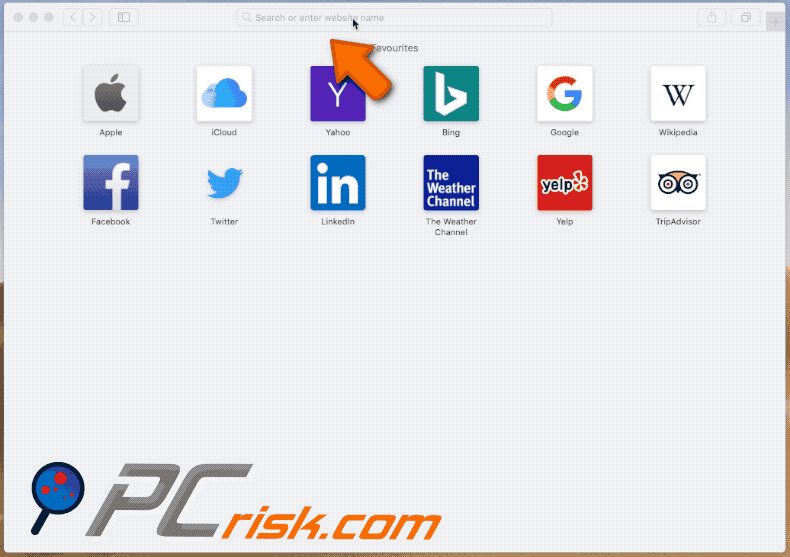
SkillInitiator-Adware auf dem Safari-Browser installiert:
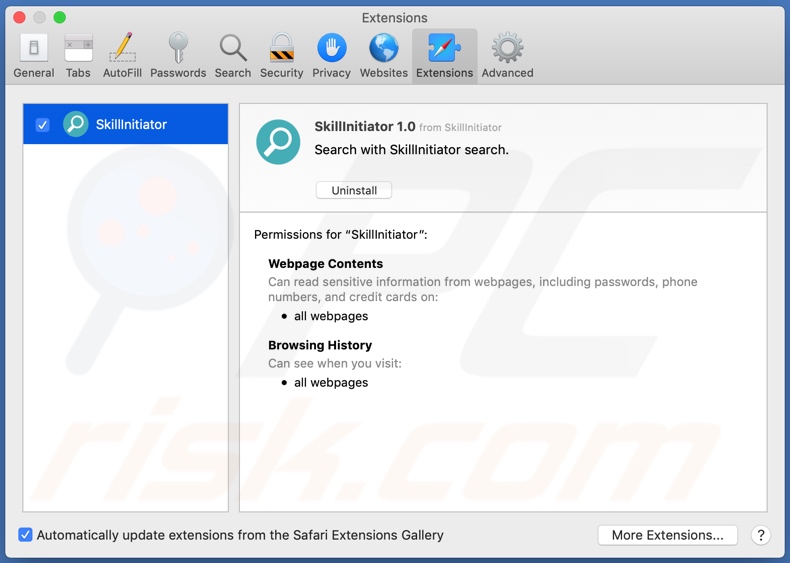
Aussehen der SkillInitiator-Adware zur Förderung von search.dominantmethod.com (GIF):
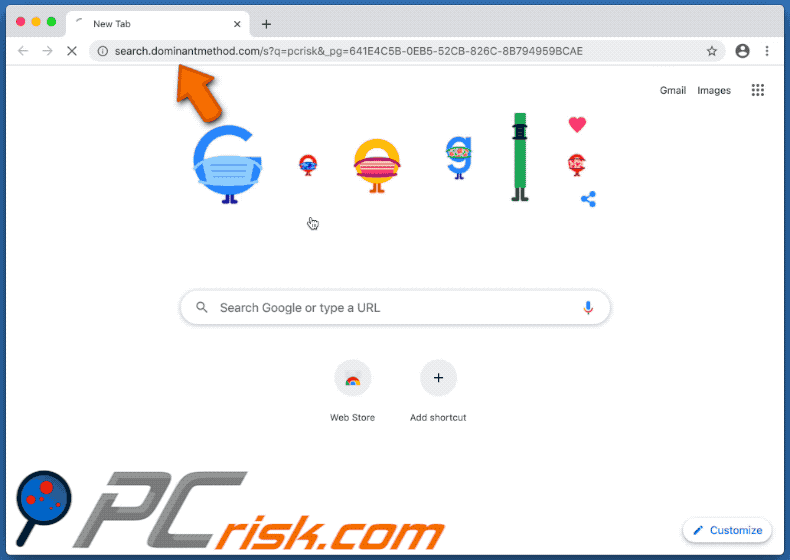
Die Einstellungen des Google Chrome-Browsers wurden von SkillInitiator geändert und auf search.dominantmethod.com als Standard festgelegt:
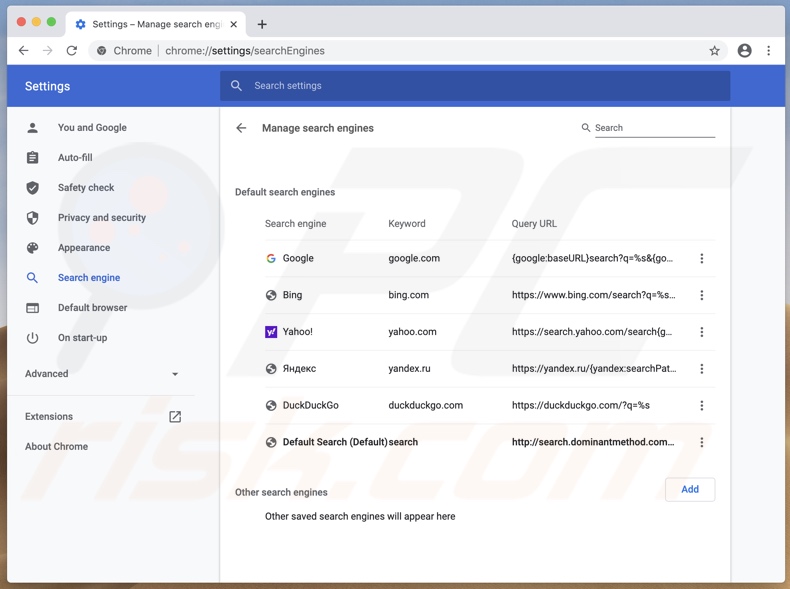
Umgehende automatische Entfernung von Malware:
Die manuelle Entfernung einer Bedrohung kann ein langer und komplizierter Prozess sein, der fortgeschrittene Computerkenntnisse voraussetzt. Combo Cleaner ist ein professionelles, automatisches Malware-Entfernungstool, das zur Entfernung von Malware empfohlen wird. Laden Sie es durch Anklicken der untenstehenden Schaltfläche herunter:
LADEN Sie Combo Cleaner herunterIndem Sie Software, die auf dieser Internetseite aufgeführt ist, herunterladen, stimmen Sie unseren Datenschutzbestimmungen und Nutzungsbedingungen zu. Der kostenlose Scanner überprüft, ob Ihr Computer infiziert ist. Um das Produkt mit vollem Funktionsumfang nutzen zu können, müssen Sie eine Lizenz für Combo Cleaner erwerben. Auf 7 Tage beschränkte kostenlose Testversion verfügbar. Eigentümer und Betreiber von Combo Cleaner ist RCS LT, die Muttergesellschaft von PCRisk.
Schnellmenü:
- Was ist SkillInitiator?
- SCHRITT 1. Mit SkillInitiator verwandte Dateien und Ordner von OSX entfernen.
- SCHRITT 2. SkillInitiator Werbung von Safari entfernen.
- SCHRITT 3. SkillInitiator Adware von Google Chrome entfernen.
- SCHRITT 4. SkillInitiator Werbung von Mozilla Firefox entfernen.
Das Video zeigt, wie man Adware und Browserentführer von einem Mac Computer entfernt:
SkillInitiator Adware-Entfernung:
Mit SkillInitiator verwandte, potenziell unerwünschte Anwendungen von Ihrem "Programme" Ordner entfernen:

Klicken Sie auf das Finder Symbol. Im Finder Fenster, wählen Sie "Programme". Im Anwendungen Ordner, suchen Sie nach “MPlayerX”,“NicePlayer”, oder anderen verdächtigen Anwendungen und ziehen sie diese in den Papierkorb. Nachdem Sie die potenziell unerwünschte(n) Anwendung(en) entfernt haben, die online Werbung verursachen, scannen Sie Ihren Mac auf verbleibende, unerwünschte Komponenten.
LADEN Sie die Entfernungssoftware herunter
Combo Cleaner überprüft, ob Ihr Computer infiziert ist. Um das Produkt mit vollem Funktionsumfang nutzen zu können, müssen Sie eine Lizenz für Combo Cleaner erwerben. Auf 7 Tage beschränkte kostenlose Testversion verfügbar. Eigentümer und Betreiber von Combo Cleaner ist RCS LT, die Muttergesellschaft von PCRisk.
SkillInitiator Werbung bezogene Dateien und Ordner entfernen:

Klicken Sie auf das Finder Symbol aus der Menüleiste, wählen Sie Gehen und klicken Sie auf Zum Ordner gehen...
 Suchen Sie nach Dateien, die von werbefinanzierter Software erzeugt wurden im /Library/LaunchAgents Ordner:
Suchen Sie nach Dateien, die von werbefinanzierter Software erzeugt wurden im /Library/LaunchAgents Ordner:

Im Gehen zu Ordner...Leiste, geben Sie ein: /Library/LaunchAgents

Im "LaunchAgents" Ordner, suchen Sie nach allen kürzlich hinzugefügten, verdächtigen Dateien und bewegen Sie diese in den Papierkorb. Beispiele für Dateien, die von werbefinanzierter Software erzeugt wurden - "installmac.AppRemoval.plist", "myppes.download.plist", "mykotlerino.ltvbit.plist", "kuklorest.update.plist", etc. Werbefinanzierte Software installiert häufig mehrere Dateien zur gleichen Zeit.
 Suchen Sie nach Dateien, die von werbefinanzierter Software erzeugt wurden im /Library/Application Support Ordner:
Suchen Sie nach Dateien, die von werbefinanzierter Software erzeugt wurden im /Library/Application Support Ordner:

Im Gehen zu Ordner...Leiste, geben Sie ein: /Library/Application Support

Im "Application Support" Ordner, suchen Sie nach allen kürzlich hinzugefügten, verdächtigen Ordnern. Zum Beispiel "MplayerX" oder "NicePlayer" und bewegen Sie diese Ordner in den Papierkorb.
 Suchen Sie nach Dateien, die von werbefinanzierter Software erzeugt wurden im ~/Library/LaunchAgents Ordner:
Suchen Sie nach Dateien, die von werbefinanzierter Software erzeugt wurden im ~/Library/LaunchAgents Ordner:

Im Gehen zu Ordner Leiste, geben Sie ein: ~/Library/LaunchAgents
 Im "LaunchAgents" Ordner, suchen Sie nach allen kürzlich hinzugefügten, verdächtigen Dateien und bewegen Sie diese Ordner in den Papierkorb. Beispiele für Dateien, die von werbefinanzierter Software erzeugt wurden - "installmac.AppRemoval.plist", "myppes.download.plist", "mykotlerino.ltvbit.plist", "kuklorest.update.plist", etc. Werbefinanzierte Software installiert häufig mehrere Dateien zur gleichen Zeit.
Im "LaunchAgents" Ordner, suchen Sie nach allen kürzlich hinzugefügten, verdächtigen Dateien und bewegen Sie diese Ordner in den Papierkorb. Beispiele für Dateien, die von werbefinanzierter Software erzeugt wurden - "installmac.AppRemoval.plist", "myppes.download.plist", "mykotlerino.ltvbit.plist", "kuklorest.update.plist", etc. Werbefinanzierte Software installiert häufig mehrere Dateien zur gleichen Zeit.
 Suchen Sie nach Dateien, die von werbefinanzierter Software erzeugt wurden im /Library/LaunchDaemons Ordner:
Suchen Sie nach Dateien, die von werbefinanzierter Software erzeugt wurden im /Library/LaunchDaemons Ordner:

Im Gehen zu Ordner Leiste, geben Sie ein: ~/Library/LaunchDaemons
 Im "LaunchDaemons" Ordner, suchen Sie nach allen kürzlich hinzugefügten, verdächtigen Dateien. Zum Beispiel "com.aoudad.net-preferences.plist", "com.myppes.net-preferences.plist", "com.kuklorest.net-preferences.plist", "com.avickUpd.plist", etc., und bewegen Sie diese in den Papierkorb.
Im "LaunchDaemons" Ordner, suchen Sie nach allen kürzlich hinzugefügten, verdächtigen Dateien. Zum Beispiel "com.aoudad.net-preferences.plist", "com.myppes.net-preferences.plist", "com.kuklorest.net-preferences.plist", "com.avickUpd.plist", etc., und bewegen Sie diese in den Papierkorb.
 Scannen Sie Ihren Computer mit Combo Cleaner:
Scannen Sie Ihren Computer mit Combo Cleaner:
Wenn Sie alle Schritte in der richtigen Reihenfolge befolgt haben, sollte Ihr Mac frei von Infektionen sein. Um sicherzustellen, dass Ihr System nicht infiziert ist, scannen Sie es mit Combo Cleaner Antivirus. HIER herunterladen. Nach dem Herunterladen der Datei, klicken Sie auf das Installationsprogramm combocleaner.dmg. Ziehen Sie im geöffneten Fenster das Symbol Combo Cleaner auf das Symbol Anwendungen und legen Sie es dort ab. Öffnen Sie jetzt Ihr Launchpad und klicken Sie auf das Symbol Combo Cleaner. Warten Sie, bis Combo Cleaner seine Virendatenbank aktualisiert hat und klicken Sie auf die Schaltfläche „Combo Scan starten“.

Combo Cleaner scannt Ihren Mac jetzt auf Infektionen mit Malware. Wenn der Antivirus-Scan „Keine Bedrohungen gefunden“ anzeigt, heißt das, dass Sie mit dem Entfernungsleitfaden fortfahren können. Andernfalls wird empfohlen, alle gefundenen Infektionen vorher zu entfernen.

Nachdem Dateien und Ordner entfernt wurden, die von dieser werbefinanzierten Software erzeugt wurden, entfernen Sie weiter falsche Erweiterungen von Ihren Internetbrowsern.
SkillInitiator Werbung Startseiten und Standard Internetsuchmaschinen von Internetbrowsern:
 Bösartige Erweiterungen von Safari entfernen:
Bösartige Erweiterungen von Safari entfernen:
SkillInitiator Werbung bezogene Safari Erweiterungen entfernen:

Öffnen Sie den Safari Browser. Aus der Menüleiste wählen Sie "Safari" und klicken Sie auf "Benutzereinstellungen...".

Im Benutzereinstellungen Fenster wählen Sie "Erweiterungen" und suchen Sie nach kürzlich installierten, verdächtigen Erweiterungen. Wenn Sie sie gefunden haben, klicken Sie auf "Deinstallieren" Symbol daneben. Beachten Sie, dass Sie alle Erweiterungen sicher von ihrem Safari Browser deinstallieren können. Keine davon sind unabdingbar für die normale Funktion des Browsers.
- Falls Sie weiterhin Probleme mit Browserweiterleitungen und unerwünschter Werbung haben - Safari zurücksetzen.
 Bösartige Programmerweiterungen von Mozilla Firefox entfernen:
Bösartige Programmerweiterungen von Mozilla Firefox entfernen:
SkillInitiator Werbung bezogene Mozilla Firefox Zusätze entfernen:

Öffen Sie Ihren Mozilla Firefox Browser. In der oberen rechten Ecke des Bildschirms, klicken Sie auf das "Menü öffnen" (drei horizontale Linien) Symbol. Aus dem geöffneten Menü wählen Sie "Zusätze".

Wählen Sie den "Erweiterungen" Reiter und suchen Sie nach allen kürzlich installierten, verdächtigen Zusätzen. Wenn Sie sie gefunden haben, klicken Sie auf das "Entfernen" Symbol daneben. Beachten Sie, dass Sie alle Erweiterungen deinstallieren von Ihrem Mozilla Firefox Browser entfernen können - keine davon sind unabdingbar für die normale Funktion des Browsers.
- Falls Sie weiterhin Probleme mit Browserweiterleitungen und unerwünschter Werbung haben - Mozilla Firefox zurücksetzen.
 Bösartige Erweiterungen von Google Chrome entfernen:
Bösartige Erweiterungen von Google Chrome entfernen:
SkillInitiator Werbung bezogene Google Chrome Zusätze entfernen:

Öffnen Sie Google Chrome und klicken Sie auf das "Chrome Menü" (drei horizontale Linien) Symbol, das sich in der rechten oberen Ecke des Browserfensters befindet. Vom Klappmenü wählen Sie "Mehr Hilfsmittel" und wählen Sie "Erweiterungen".

Im "Erweiterungen" Fenster, suchen Sie nach allen kürzlich installierten, versächtigen Zusätzen. Wenn Sie sie gefunden haben, klicken Sie auf das "Papierkorb" Symbol daneben. Beachten Sie, dass Sie alle Erweiterungen sicher von Ihrem Google Chrome Browser entfernen können - keine davon sind unabdingbar für die normale Funktion des Browsers.
- IFalls Sie weiterhin Probleme mit Browserweiterleitungen und unerwünschter Werbung haben - Google Chrome zurücksetzen.
Teilen:

Tomas Meskauskas
Erfahrener Sicherheitsforscher, professioneller Malware-Analyst
Meine Leidenschaft gilt der Computersicherheit und -technologie. Ich habe mehr als 10 Jahre Erfahrung in verschiedenen Unternehmen im Zusammenhang mit der Lösung computertechnischer Probleme und der Internetsicherheit. Seit 2010 arbeite ich als Autor und Redakteur für PCrisk. Folgen Sie mir auf Twitter und LinkedIn, um über die neuesten Bedrohungen der Online-Sicherheit informiert zu bleiben.
Das Sicherheitsportal PCrisk wird von der Firma RCS LT bereitgestellt.
Gemeinsam klären Sicherheitsforscher Computerbenutzer über die neuesten Online-Sicherheitsbedrohungen auf. Weitere Informationen über das Unternehmen RCS LT.
Unsere Anleitungen zur Entfernung von Malware sind kostenlos. Wenn Sie uns jedoch unterstützen möchten, können Sie uns eine Spende schicken.
SpendenDas Sicherheitsportal PCrisk wird von der Firma RCS LT bereitgestellt.
Gemeinsam klären Sicherheitsforscher Computerbenutzer über die neuesten Online-Sicherheitsbedrohungen auf. Weitere Informationen über das Unternehmen RCS LT.
Unsere Anleitungen zur Entfernung von Malware sind kostenlos. Wenn Sie uns jedoch unterstützen möchten, können Sie uns eine Spende schicken.
Spenden
▼ Diskussion einblenden